前段时间李承铉的《天上飞》,应该唱进了很多宝贝的心里了吧?戚薇的快乐果然是我们普通人羡慕不来的。而李承铉和戚薇,也是大家公认的模范情侣,时不时地撒狗粮确实让人招架不住。要说起喜欢撒狗粮的明星,李荣浩绝对算的上一个。 李荣浩对于杨丞琳的喜欢,可以说是众所周知了。亲到杨丞琳的脸都变形,因为见不到面,李荣浩每天晚上都要听着杨丞琳的歌才能入睡,心酸中带着的甜,让人磕到上头。 不得不说,李荣浩和杨丞琳这俩人明明已经结婚了,但是见面的次数确实屈指可数,俩人每次见面都会上热搜。前两天李荣浩和嫂子终于见面了,可算是缓解了大哥的相思之情。每次磕李荣浩和杨丞琳这对夫妻的CP,小编都忍不住的叹息,如果这俩人无时无刻的在一起该多甜啊! 既然大哥这么喜欢嫂子,应该不介意把自己的脸换成嫂子的脸吧?今天就用30秒的时间,教你怎么在同一张图片上,将李荣浩的脸也换成杨丞琳的脸! 如果被大哥看到了,兄弟们记得保护一下我!那么问题来了,用大哥的哪张照片比较合适呢? 第一步,将准备好的照片在PS中打开,双击图层进行解锁。点击左上角工具栏中的【套索工具】,将要更换的脸部轮廓选出来。 第二步,组合键【CtrlJ】复制主体轮廓,形成新的图层,也可用组合键【CtrlC】【CtrlV】完成这个步骤。 第三步,点击左上角【移动工具】,将复制好的脸部轮廓移动到需要替换的位置。用组合键【CtrlT】自由变换大小以及角度,调整脸部轮廓位置。在调整时,可以将【不透明度】改为70,方便调整,在调整完之后恢复【不透明度】100。 第四步,长按【Ctrl】键,单击复制的轮廓图层,显示出更改的脸部轮廓。 第五步,隐藏脸部轮廓,选中原图层,点击画布上方【选择】【修改】【收缩】,收缩量设置为5。 第六步,选中原图层,用【Delete】键删除选中区域,取消隐藏脸部轮廓图层。 第七步,用组合键【CtrlD】取消选区,长按【Ctrl】键选中两个图层,在画布左上方的【编辑】中找到【自动混合图层】,选择【全景图】并且勾选【无风色调和颜色】选项,点击确定,在计算机自动计算混合图层的时候,大哥的脸就变成了大嫂杨丞琳的脸! 不得不说,大哥拥有了嫂子貌美如花的脸,虽然眼睛大了不少,但还是有些不协调,甚至还让大嫂的美貌打了几分折扣。果真这张脸长在大嫂的脸上才是最美的,怪不得大哥这么喜欢杨丞琳呢?要谁谁不喜欢? 哈哈哈,如果李荣浩看到了自己的成了这样,会不会来揍我啊?抱头求保护! 关注我,每天带你看不一样的PS
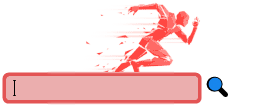 开播前全网期待,开播后一片骂声,B站综艺也翻车了?对艾瑞咨询发布的中国DevOps应用发展研究报告的一些思考章子怡谈没有天赋的努力毫无意义,勤能补拙吗?陈道明陶虹也说过同样是演焦裕禄,郭晓东和李雪健相比,差别到底在哪儿?李小璐晒跳舞视频!穿露脐装身上挂玩偶,嘻哈风十足被指带坏小孩为啥郭麒麟不娶宋祖儿呢?有些事未必是我们想的这样刘涛复出为夫还债,3年还清4个亿,与王珂只是工具关系吗?网曝鹿晗开车去南艺探班关晓彤,两个人好甜,果然真情侣最好嗑夏季的清爽配色秘诀,蓝绿白灰,每一种都好心动平凡的,世界伪装者2大换血,明家三兄弟一个不存,还能看吗?孩子练字时写的很好,写作业却恢复以前字体,为什么?如何解决?门面租赁合同猎鹰与冬兵想看相声演员打架吗?那你来对了椴树蜜有什么功效及用途翻到了十二年前和尼泊尔大使卡尔基的交往照片真空系统设计(湿式除尘器)FPX更新首发名单,两名新人回二队,撕少依然缺席大班科学教案勇士拉赢,字母哥垮赢,枸杞哥MVP日媒在战国足前竟提多哈悲剧日本网友叛变请中国赢球传奇世界群英版新手入门保姆级攻略!让你告别小白逆袭大神小泉妙答记者问
开播前全网期待,开播后一片骂声,B站综艺也翻车了?对艾瑞咨询发布的中国DevOps应用发展研究报告的一些思考章子怡谈没有天赋的努力毫无意义,勤能补拙吗?陈道明陶虹也说过同样是演焦裕禄,郭晓东和李雪健相比,差别到底在哪儿?李小璐晒跳舞视频!穿露脐装身上挂玩偶,嘻哈风十足被指带坏小孩为啥郭麒麟不娶宋祖儿呢?有些事未必是我们想的这样刘涛复出为夫还债,3年还清4个亿,与王珂只是工具关系吗?网曝鹿晗开车去南艺探班关晓彤,两个人好甜,果然真情侣最好嗑夏季的清爽配色秘诀,蓝绿白灰,每一种都好心动平凡的,世界伪装者2大换血,明家三兄弟一个不存,还能看吗?孩子练字时写的很好,写作业却恢复以前字体,为什么?如何解决?门面租赁合同猎鹰与冬兵想看相声演员打架吗?那你来对了椴树蜜有什么功效及用途翻到了十二年前和尼泊尔大使卡尔基的交往照片真空系统设计(湿式除尘器)FPX更新首发名单,两名新人回二队,撕少依然缺席大班科学教案勇士拉赢,字母哥垮赢,枸杞哥MVP日媒在战国足前竟提多哈悲剧日本网友叛变请中国赢球传奇世界群英版新手入门保姆级攻略!让你告别小白逆袭大神小泉妙答记者问